Web uygulamalarına göz atarken veya kullanırken fareniz ve klavyeniz arasında gidip gelirken zaman mı harcıyorsunuz? GleeBox'ın yenilikçi klavye kısayolları ve komut istemleriyle göz atma deneyiminizi nasıl kolaylaştırabileceğine bakalım.
Bilgisayarı çok fazla kullanan inekler olarak, daha hızlı çalışmak ve fareye daha az geçiş yapmak için kendimizi gittikçe daha fazla klavye kısayolu kullanırken buluyoruz. Google Reader gibi uygulamaların, kullanımlarını çok daha kolay hale getiren klavye kısayollarını entegre etmesi gibi, web gittikçe artan bir dizi klavye kısayoluyla çalışmak üzere gelişti. Yine de, birçok kez bir saniyenizi boşa harcamanız ve bir sayfadaki önemli bir bağlantıyı veya düğmeyi tıklamak için farenizi tutmanız gerekir.
Başlangıç
gleeBox, bunu değiştiren ve klavye kısayollarıyla herhangi bir web sitesinde gezinmenizi sağlayan harika bir tarayıcı eklentisidir. Klavyenizden ayrılmadan bağlantıları ve daha fazlasını paylaşmanıza bile olanak tanır. Web deneyiminizi daha klavye dostu olarak nasıl kullanacağınız ve devam ettirebileceğiniz aşağıda açıklanmıştır.
İlk olarak, gleeBox uzantısını indirip yükleyin ( aşağıdaki bağlantı ) tercih ettiğiniz tarayıcınızda. gleeBox; Chrome, Firefox ve Safari için mevcuttur ve şu anda Firefox 4 beta üzerinde çalışmasa da hepsinde harika çalışıyor.
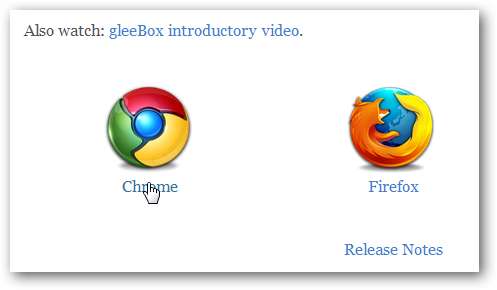
Yüklendikten sonra favori bir siteye gidin ve g başlamak için klavyenizde. Pencerenin altında yeni bir gri giriş kutusu göreceksiniz; bu, glee Box giriş çubuğudur.

Başlamak için, kutuya herhangi bir metin yazmanız yeterlidir; gleeBox onu otomatik olarak vurgular. Sayfada kelimenin bir sonraki örneğine gitmek için sekme tuşuna basın. Giriş bir bağlantıysa, ona göz atmak için enter tuşuna basın.
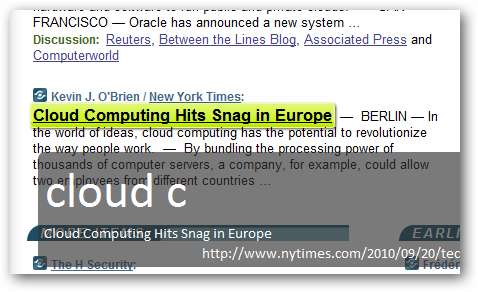
Gleebox'ı Kullanmak
gleeBox, okuduğunuz sayfayla tonlarca düzgün numara yapmanızı kolaylaştıran çok basit bir komut yapısı kullanır. Temel HTML koduna göre sayfanın belirli bölümlerine göz atabilirsiniz. Giriş ? h tüm başlıkları vurgulamak için ?img sonraki görüntüye geçmek için ?? sonraki metin kutusuna geçmek için veya ? a sonraki bağlantıya geçmek için. Daha önce olduğu gibi, aradığınız şeyin bir sonraki örneğine atlamak için sekme tuşuna basın veya vurgulanan bir bağlantıya göz atmak için Enter tuşuna basın.

Web sitelerini reklamlar, kenar çubukları ve widget'lar gibi rahatsız edici dikkat dağıtıcı unsurlar olmadan okumayı seviyorsanız, okuyun Sayfayı Okunabilirlikte açmak için gleeBox'ta, Safari Okuyucu veya iReader .
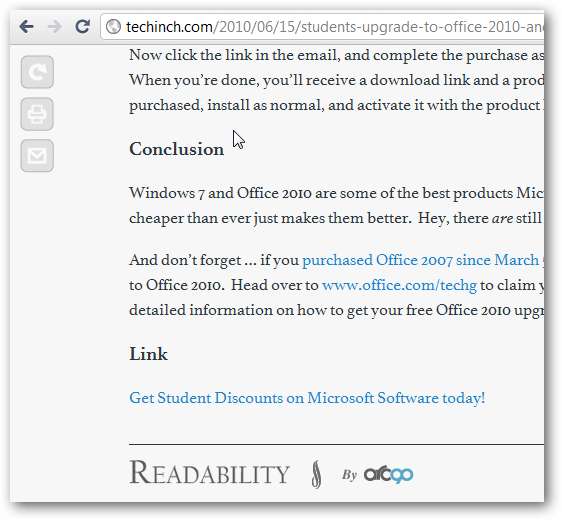
Giriş yaparak Twitter veya Facebook'ta hızlı bir şekilde paylaşın !cıvıldamak veya ! fb paylaşmak , sırasıyla. Veya girerek sayfanın kısaltılmış bir URL'sini alın kısaltmak , bu size tam gleeBox çubuğunda bulunduğunuz sayfa için biraz kısaltılmış URL verecektir.
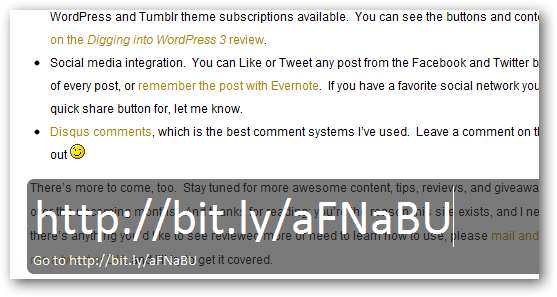
Chrome kullanıyorsanız, tarayıcınızın kendisini kontrol etmek için gleeBox'ı bile kullanabilirsiniz. Döneme basın . bir sekme yöneticisi açmak için klavyenizde. Ardından, listeden istediğiniz sekmeyi seçmek için yazmaya başlayın.
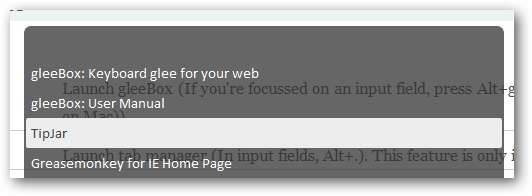
Veya girin seçenekler tema ve gelişmiş sorgu seçici seçenekleri dahil olmak üzere gleeBox'ın ayarlarını değiştirmek için. GleeBox ayarlarınızı şu yolla bile senkronize edebilirsiniz: Google Chrome’un yer işareti senkronizasyonu Eğer istersen.

GleeBox'ı çalışırken görmek ister misiniz? GleeBox'ı günlük göz atmanızda nasıl kullanabileceğinizi gösteren, geliştiricilerinin hazırladığı bu videoyu izleyin:
gleeBox klavye meraklıları için harika bir araçtır ve ellerinizi klavyenin üzerinde tutarsanız kesinlikle daha hızlı gezinmenizi sağlar. İş akışımızla harika bir uyum içindedir, bu yüzden denediğinizden emin olun ve göz atmanızı daha hızlı ve daha üretken hale getirmek için ihtiyacınız olan şey olup olmadığına bakın.
Bağlantılar
Daha Fazlasını Keşfedin ve Tarayıcınız için gleeBox'ı İndirin







